Auteur:
Sara Rhodes
Date De Création:
18 Février 2021
Date De Mise À Jour:
1 Juillet 2024
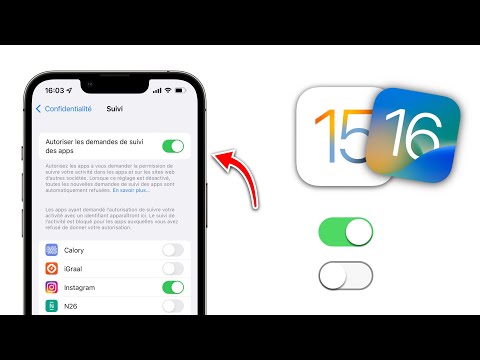
Contenu
- Pas
- Méthode 1 sur 3: Sur la plupart des appareils Android
- Méthode 2 sur 3: Sur Samsung Galaxy
- Méthode 3 sur 3: Comment réduire la consommation de trafic
- Conseils
- Avertissements
Cet article vous montrera comment désactiver l'avertissement de limite de trafic sur votre appareil Android. Gardez à l'esprit que cela peut être fait sur un appareil Android avec Internet mobile activé (accès au réseau via une carte SIM).
Pas
Méthode 1 sur 3: Sur la plupart des appareils Android
 1 Lancez l'application Paramètres. Avec deux doigts, balayez vers le bas depuis le haut de l'écran, puis appuyez sur l'icône d'engrenage
1 Lancez l'application Paramètres. Avec deux doigts, balayez vers le bas depuis le haut de l'écran, puis appuyez sur l'icône d'engrenage  dans le coin supérieur gauche du menu.
dans le coin supérieur gauche du menu.  2 Cliquer sur Réseau et Internet. C'est au milieu de la page des paramètres.
2 Cliquer sur Réseau et Internet. C'est au milieu de la page des paramètres. - Vous devrez peut-être faire défiler le menu pour voir cette option.
 3 Robinet Transfert de données. Vous trouverez cette option au milieu de la page Réseau & Internet.
3 Robinet Transfert de données. Vous trouverez cette option au milieu de la page Réseau & Internet.  4 Cliquer sur Trafic mobile. Vous trouverez cette option au milieu de la page. Un menu s'ouvrira.
4 Cliquer sur Trafic mobile. Vous trouverez cette option au milieu de la page. Un menu s'ouvrira. - Dans Android Nougat (7.0), cliquez sur Cycle de facturation.
 5 Cliquez sur le curseur bleu à côté de "Paramètres d'alerte"
5 Cliquez sur le curseur bleu à côté de "Paramètres d'alerte"  . il deviendra gris
. il deviendra gris  .
.  6 Suivez les instructions à l'écran. Si vous êtes invité à confirmer votre décision ou à redémarrer votre appareil, faites-le. Maintenant, l'appareil ne vous informera pas de la limite de trafic.
6 Suivez les instructions à l'écran. Si vous êtes invité à confirmer votre décision ou à redémarrer votre appareil, faites-le. Maintenant, l'appareil ne vous informera pas de la limite de trafic.
Méthode 2 sur 3: Sur Samsung Galaxy
 1 Lancez l'application Paramètres. Avec deux doigts, balayez du haut vers le bas de l'écran, puis appuyez sur l'icône d'engrenage
1 Lancez l'application Paramètres. Avec deux doigts, balayez du haut vers le bas de l'écran, puis appuyez sur l'icône d'engrenage  dans le coin supérieur gauche du menu.
dans le coin supérieur gauche du menu.  2 Cliquer sur Connexions. C'est près du haut de la page des paramètres.
2 Cliquer sur Connexions. C'est près du haut de la page des paramètres.  3 Robinet Transfert de données. Vous trouverez cette option au milieu de la page.
3 Robinet Transfert de données. Vous trouverez cette option au milieu de la page.  4 Cliquer sur Cycle de facturation et avertissement. C'est au milieu de la page.
4 Cliquer sur Cycle de facturation et avertissement. C'est au milieu de la page.  5 Cliquez sur le curseur bleu à côté de « Limite de trafic »
5 Cliquez sur le curseur bleu à côté de « Limite de trafic »  . il deviendra gris
. il deviendra gris  .
.  6 Suivez les instructions à l'écran. Si vous êtes invité à confirmer votre décision ou à redémarrer votre appareil, faites-le. Maintenant, l'appareil ne vous informera pas de la limite de trafic.
6 Suivez les instructions à l'écran. Si vous êtes invité à confirmer votre décision ou à redémarrer votre appareil, faites-le. Maintenant, l'appareil ne vous informera pas de la limite de trafic.
Méthode 3 sur 3: Comment réduire la consommation de trafic
 1 Connectez-vous aux réseaux sans fil dans la mesure du possible. Dans ce cas, le trafic mobile ne sera pas consommé. Si votre appareil n'est pas connecté à un réseau sans fil, essayez de ne pas regarder de vidéo en streaming ou d'écouter de la musique en ligne.
1 Connectez-vous aux réseaux sans fil dans la mesure du possible. Dans ce cas, le trafic mobile ne sera pas consommé. Si votre appareil n'est pas connecté à un réseau sans fil, essayez de ne pas regarder de vidéo en streaming ou d'écouter de la musique en ligne.  2 Téléchargez et transférez des fichiers sur votre ordinateur. Si vous téléchargez beaucoup de fichiers sur votre appareil, votre trafic mobile sera utilisé très rapidement. Par conséquent, téléchargez les fichiers sur votre ordinateur, puis copiez-les sur votre appareil Android.
2 Téléchargez et transférez des fichiers sur votre ordinateur. Si vous téléchargez beaucoup de fichiers sur votre appareil, votre trafic mobile sera utilisé très rapidement. Par conséquent, téléchargez les fichiers sur votre ordinateur, puis copiez-les sur votre appareil Android. - connectez votre appareil à votre ordinateur à l'aide d'un câble USB ;
- sur votre Mac, installez d'abord Android File Transfer.
- sur l'appareil, ouvrez le panneau de notification et appuyez sur l'option "USB" ;
- sélectionnez "Transférer des fichiers" et l'appareil apparaîtra sur l'ordinateur en tant que disque amovible ;
- copiez les fichiers téléchargés sur votre ordinateur dans les dossiers appropriés de votre appareil.
- connectez votre appareil à votre ordinateur à l'aide d'un câble USB ;
 3 Activez les économies de trafic si vous utilisez régulièrement le navigateur Web Chrome. La fonction Traffic Saver compresse les données (sur les serveurs de Google) puis les envoie à votre appareil. Cela n'augmente pas de manière significative le temps de chargement des pages Web, mais cela permet d'économiser beaucoup de trafic mobile.
3 Activez les économies de trafic si vous utilisez régulièrement le navigateur Web Chrome. La fonction Traffic Saver compresse les données (sur les serveurs de Google) puis les envoie à votre appareil. Cela n'augmente pas de manière significative le temps de chargement des pages Web, mais cela permet d'économiser beaucoup de trafic mobile. - lancez Chrome sur votre appareil Android ;
- cliquez sur « ⋮ » dans le coin supérieur droit ;
- Appuyez sur Paramètres > Économiseur de trafic ;
- appuyez sur le curseur à côté de "Enregistrer le trafic".
 4 Utilisez des applications qui consomment moins de bande passante. Certaines applications échangent de grandes quantités de données. L'une de ces applications est Facebook, qui peut échanger des centaines de mégaoctets de données en peu de temps, même si vous ne l'utilisez pas.
4 Utilisez des applications qui consomment moins de bande passante. Certaines applications échangent de grandes quantités de données. L'une de ces applications est Facebook, qui peut échanger des centaines de mégaoctets de données en peu de temps, même si vous ne l'utilisez pas. - Nous vous recommandons d'utiliser le site mobile Facebook, qui consomme nettement moins de trafic. Cependant, certaines fonctions de l'application seront indisponibles.
 5 Mettez à jour les applications uniquement via le réseau sans fil. Le téléchargement des mises à jour consomme rapidement du trafic. Par conséquent, mettez à jour les applications manuellement :
5 Mettez à jour les applications uniquement via le réseau sans fil. Le téléchargement des mises à jour consomme rapidement du trafic. Par conséquent, mettez à jour les applications manuellement : - ouvrir le Play Store ;
- cliquez sur « ☰ » dans le coin supérieur gauche ;
- Appuyez sur Paramètres> Mise à jour automatique des applications ;
- cliquez sur "Jamais".
- Pour mettre à jour des applications pendant que votre appareil est connecté à un réseau sans fil, sélectionnez Mes applications et jeux dans le menu, puis cliquez sur Mettre à jour pour l'application souhaitée.
Conseils
- Vous pouvez avoir une application de votre opérateur mobile installée sur votre appareil qui vous informe de la limite de trafic. Si tel est le cas, désactivez les notifications dans cette application.
- Sur la plupart des appareils Android, la limite de trafic peut être définie dans le menu Trafic mobile ou Cycle de facturation. Si vous définissez une valeur supérieure à la limite de trafic réelle, vous ne recevrez pas de notifications.
Avertissements
- Certaines versions du système Android ont un bogue qui vous fait recevoir de nombreuses notifications de limite de trafic, même si la consommation de trafic n'est pas proche de la limite. Dans ce cas, mettez à jour Android vers la dernière version pour éliminer l'erreur.



